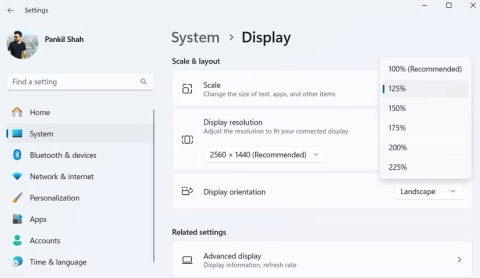Windows PCでできてMacではできない7つのこと
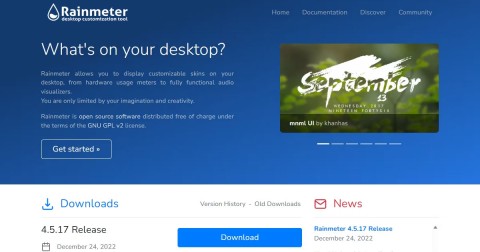
新しいコンピュータを購入するときに適切なオペレーティング システムを選択することは非常に重要です。なぜなら、オペレーティング システムによって、マシンで何ができるか、何ができないかが大きく左右されるからです。
Windows PC のパフォーマンスがどの程度か気になる場合は、Windows エクスペリエンス インデックス (WEI) を実行してください。このツールは、さまざまなハードウェア コンポーネントを評価し、1.0 ~ 9.9 のスケールでスコアを付けます。ツールの実行方法と、さまざまなスコアの意味は次のとおりです。
PowerShellを使ってWindowsエクスペリエンススコアを確認する方法
Windows エクスペリエンス インデックスは、 CPU、RAM、グラフィック カード、ハード ドライブなどのさまざまなハードウェア コンポーネントに基づいてコンピューターのパフォーマンスを評価する評価システムです。 WEI は新しいバージョンの Windows では積極的に使用されなくなりましたが、 PowerShellを使用してシステム パフォーマンス スコアを確認することはできます。やり方は次のとおりです:
Get-CimInstance Win32_WinSat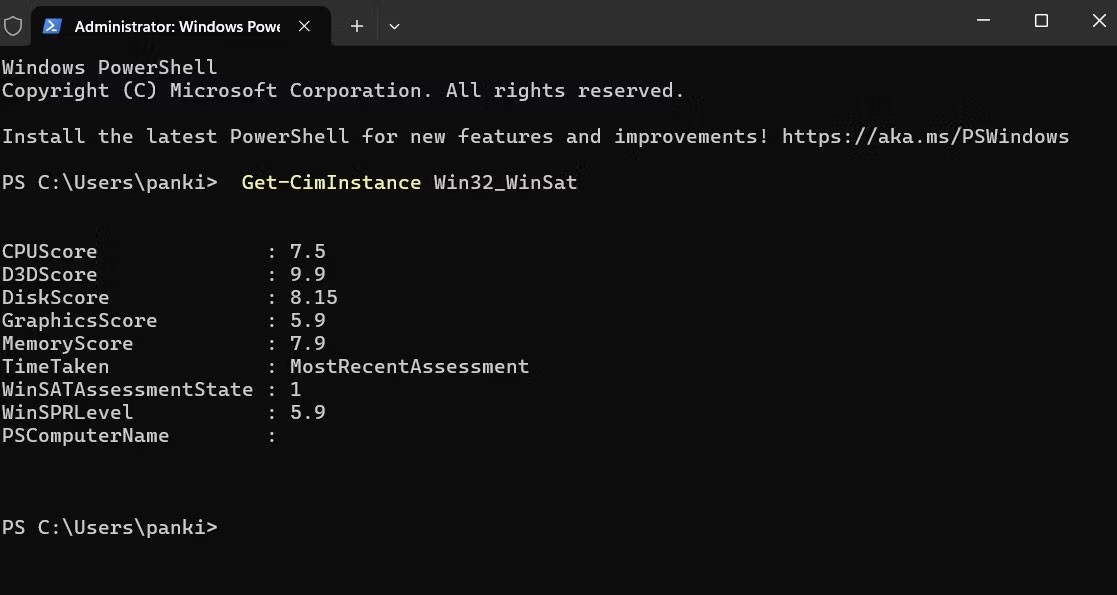
PowerShell に WEI スコアとその他の関連情報が表示されるようになりました。
PCにおけるWindowsエクスペリエンススコアの意味
Windows エクスペリエンス インデックスは、WinSPRLevel スコアを使用して PC の全体的なパフォーマンスを測定します。このスコアは、CPU、メモリ、グラフィック カード、プライマリ ハード ドライブなどの個々のハードウェア評価に基づいています。
WEI スコアが高いほど、ゲーム、ビデオ編集、複数のプログラムの同時実行などの要求の厳しいタスクを PC がより適切に処理できることを意味します。たとえば、グラフィックス スコアが高い場合、ゲームやその他のグラフィックスを多用するアプリケーションで、よりスムーズなビジュアルがシステムによって提供される可能性が高くなります。

ただし、WEI スコアは PC の全体的なパフォーマンスを評価する要素の 1 つにすぎないことを覚えておくことが重要です。ソフトウェアの最適化、システムのメンテナンス、さらには実行する特定のタスクなど、他の側面も重要な役割を果たします。
WEI を使用すると、コンピューターのハードウェア パフォーマンスの詳細を確認し、ニーズを満たしていることを確認できます。ただし、より高度なパフォーマンス メトリックや診断が必要な場合は、Windows PC でサードパーティのシステム分析ツールまたはベンチマーク ソフトウェアを使用する必要があります。
新しいコンピュータを購入するときに適切なオペレーティング システムを選択することは非常に重要です。なぜなら、オペレーティング システムによって、マシンで何ができるか、何ができないかが大きく左右されるからです。
時間が経つにつれて、多くの人が Windows コンピューターを最適化して、長期間にわたって快適に使用できるようにする方法を発見しました。
VPNとは何か、そのメリットとデメリットは何でしょうか?WebTech360と一緒に、VPNの定義、そしてこのモデルとシステムを仕事にどのように適用するかについて考えてみましょう。
Windows セキュリティは、基本的なウイルス対策だけにとどまりません。フィッシング詐欺の防止、ランサムウェアのブロック、悪意のあるアプリの実行防止など、様々な機能を備えています。しかし、これらの機能はメニューの階層構造に隠れているため、見つけにくいのが現状です。
一度学んで実際に試してみると、暗号化は驚くほど使いやすく、日常生活に非常に実用的であることがわかります。
以下の記事では、Windows 7で削除されたデータを復元するためのサポートツールRecuva Portableの基本操作をご紹介します。Recuva Portableを使えば、USBメモリにデータを保存し、必要な時にいつでも使用できます。このツールはコンパクトでシンプルで使いやすく、以下のような機能を備えています。
CCleaner はわずか数分で重複ファイルをスキャンし、どのファイルを安全に削除できるかを判断できるようにします。
Windows 11 でダウンロード フォルダーを C ドライブから別のドライブに移動すると、C ドライブの容量が削減され、コンピューターの動作がスムーズになります。
これは、Microsoft ではなく独自のスケジュールで更新が行われるように、システムを強化および調整する方法です。
Windows ファイルエクスプローラーには、ファイルの表示方法を変更するためのオプションが多数用意されています。しかし、システムのセキュリティにとって非常に重要なオプションが、デフォルトで無効になっていることをご存知ない方もいるかもしれません。
適切なツールを使用すれば、システムをスキャンして、システムに潜んでいる可能性のあるスパイウェア、アドウェア、その他の悪意のあるプログラムを削除できます。
以下は、新しいコンピュータをインストールするときに推奨されるソフトウェアのリストです。これにより、コンピュータに最も必要な最適なアプリケーションを選択できます。
フラッシュドライブにオペレーティングシステム全体を保存しておくと、特にノートパソコンをお持ちでない場合、非常に便利です。しかし、この機能はLinuxディストリビューションに限ったものではありません。Windowsインストールのクローン作成に挑戦してみましょう。
これらのサービスのいくつかをオフにすると、日常の使用に影響を与えずに、バッテリー寿命を大幅に節約できます。
Ctrl + Z は、Windows で非常によく使われるキーの組み合わせです。基本的に、Ctrl + Z を使用すると、Windows のすべての領域で操作を元に戻すことができます。
短縮URLは長いリンクを簡潔にするのに便利ですが、実際のリンク先を隠すことにもなります。マルウェアやフィッシング詐欺を回避したいのであれば、盲目的にリンクをクリックするのは賢明ではありません。
長い待ち時間の後、Windows 11 の最初のメジャー アップデートが正式にリリースされました。